Zie Een handtekening toevoegen aan berichten als u de video liever overslaat en rechtstreeks naar de schriftelijke instructies gaat.

U kunt voor uw e-mailberichten persoonlijke handtekeningen maken die tekst, afbeeldingen, uw elektronisch visitekaartje, een logo of zelfs een afbeelding van uw handgeschreven handtekening kunnen bevatten. U kunt aangeven dat handtekeningen automatisch aan alle uitgaande berichten worden toegevoegd of aangeven dat alleen bepaalde berichten van een handtekening worden voorzien.
U kunt ook een van onze vooraf gedefinieerde sjablonen gebruiken om uw handtekening te maken. Zie Een e-mailhandtekening maken op basis van een sjabloon om de sjablonen in Word te downloaden, ze aan te passen en vervolgens te kopiëren en te plakken in het vak Handtekening bewerken, zoals hieronder wordt weergegeven.
Een handtekening toevoegen aan berichten
Belangrijk: Als u eenMicrosoft 365-account hebt en Outlook en Outlook Web App gebruikt, moet u in elk account een handtekening maken. Zie Een e-mailhandtekening maken en toevoegen in Outlook Web App als u e-mailhandtekeningen in Outlook Web App wilt maken en gebruiken.
-
Selecteer Nieuwe e-mail op het tabblad Start.
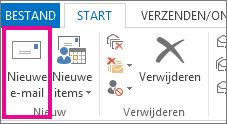
-
Selecteer het tabblad Bericht.
-
Selecteer in de groep Toevoegen de optie Handtekening en kies vervolgens Handtekeningen.
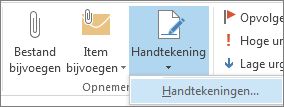
-
Selecteer onder Standaardhandtekening kiezen in de lijst E-mailaccount een e-mailaccount dat u aan de handtekening wilt koppelen.
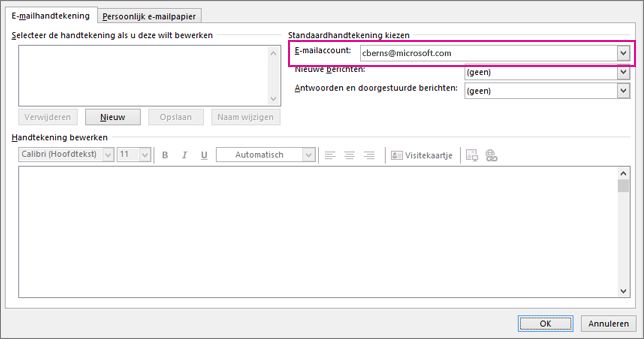
-
Klik onder Selecteer de handtekening als u deze wilt bewerken de optie Nieuw en typ een naam voor de handtekening.
-
Typ onder Handtekening bewerken de handtekening die u wilt gebruiken en selecteer OK.
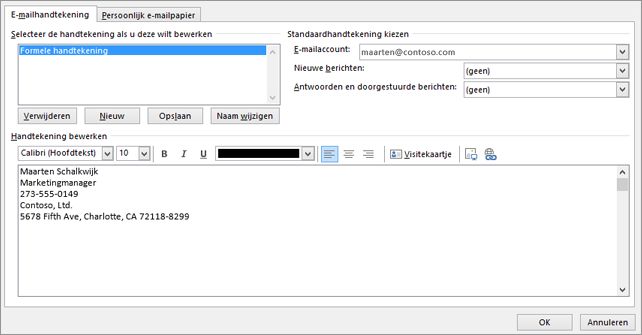
Zie Een handtekening toevoegen aan berichten of de trainingscursus E-mailhandtekeningen gebruiken in Outlook voor meer informatie over het maken en gebruiken van handtekeningen in Outlook.










